华为手机怎么样设置在Wlan空闲时自动更新应用
1、首先我们在手机上左右的滑动屏幕,在屏幕上找到安装好的“应用市场”的图标。
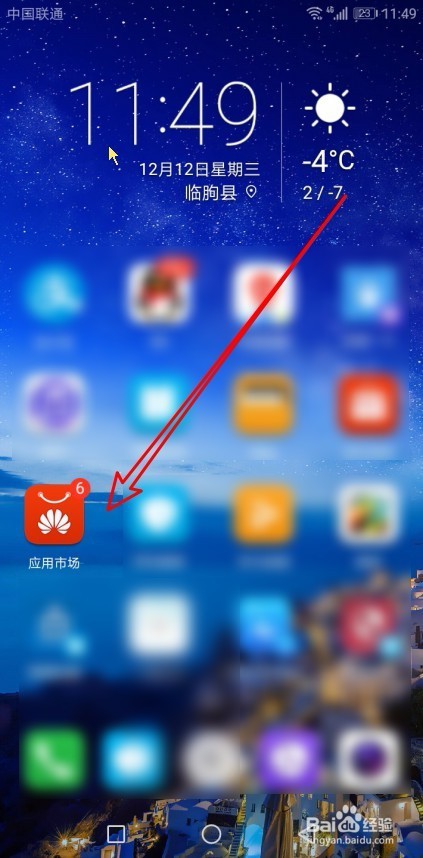
2、接下来就会打开应用市场的软件主界面,点击右下角的“我的”标签。
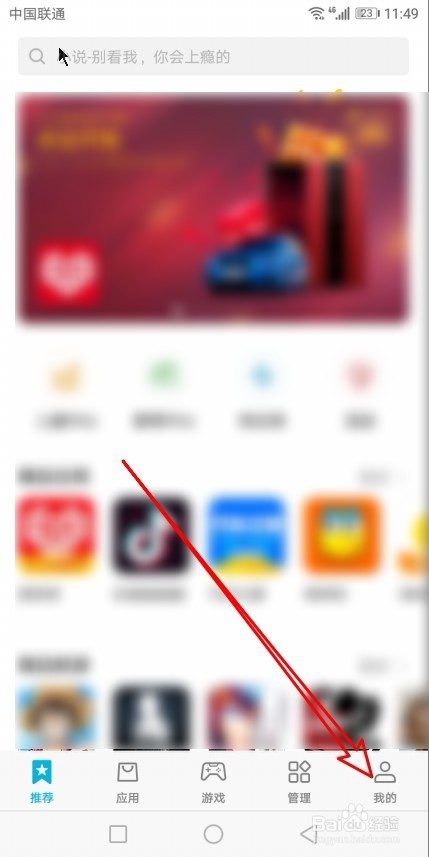
3、在弹出的应用市场我的页面中,点击“设置”的菜单项。
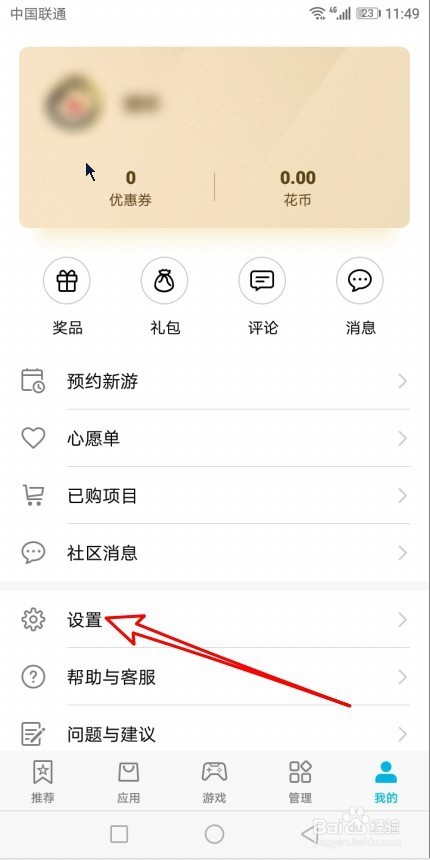
4、在打开的华为手机应用市场设置页面中,找到“Wlan闲时自动更新”设置项

5、点击该设置项后面的开关,把其设置为开的状态就可以了。
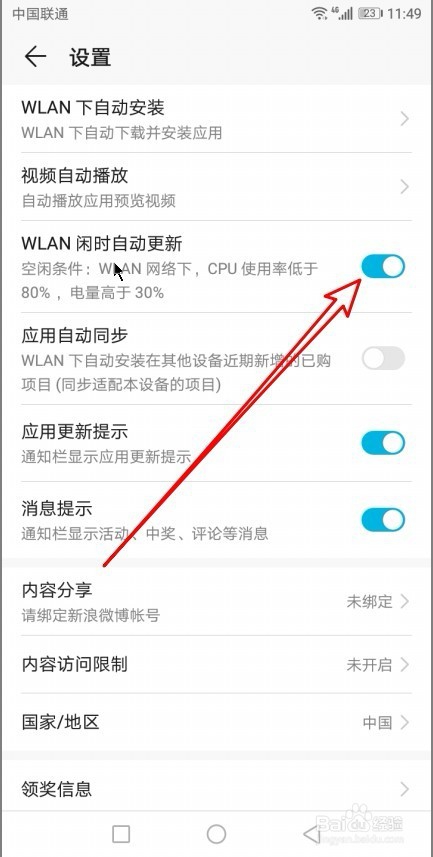
1、另外我们也可以在打开的应用市场页面中,点击“管理”选项卡。

2、接着在打开的管理页面中,找到“更新管理”的设置项。
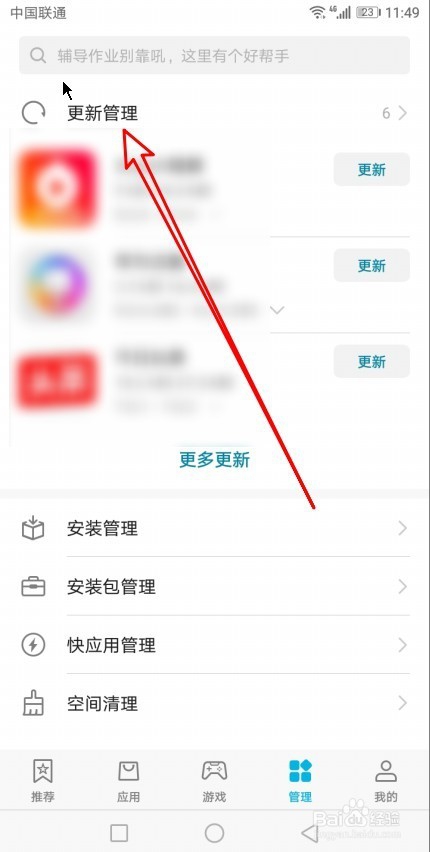
3、点击后就会打开更新管理页面,在页面中找到“Wlan闲时自动更新”设置项,把其修改为开启的状态就可以了。这样也可以实现Wlan空闲时系统应用自动更新
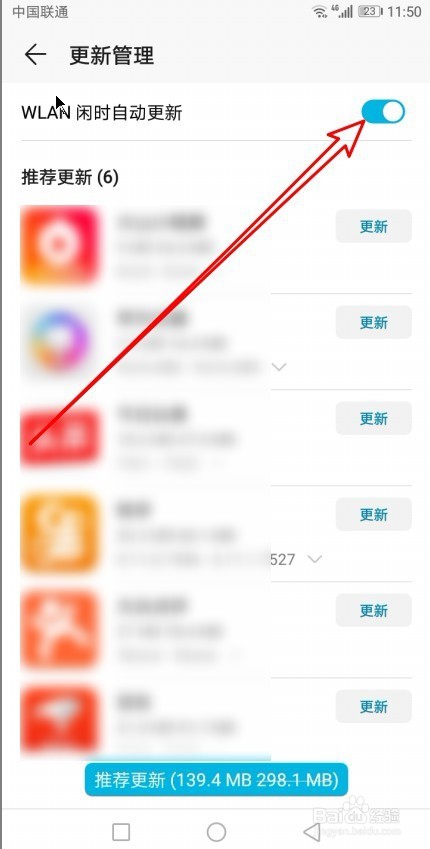
声明:本网站引用、摘录或转载内容仅供网站访问者交流或参考,不代表本站立场,如存在版权或非法内容,请联系站长删除,联系邮箱:site.kefu@qq.com。
阅读量:25
阅读量:114
阅读量:76
阅读量:153
阅读量:142